怎样删除windows开机启动项 安全删除windows开机启动项的方法
更新时间:2023-04-02 10:58:00作者:mei
windows系统开机总会自动启动一些程序,虽然可以帮助我们快速启动程序,但同时也拖慢开机速度,其实大家可以删掉一些不必要的程序或软件,但是该怎么操作?现在教程内容分享安全删除windows开机启动项的方法。
具体方法如下:
1、首先打开电脑后点击左下角的“开始”菜单键。
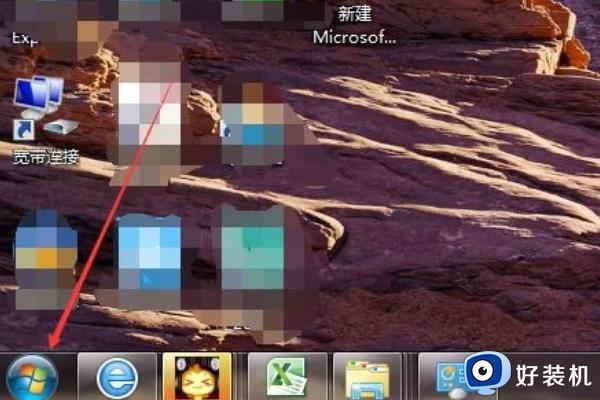
2、当电脑桌面弹出功能对话框后,在对话框底部的搜索这里输入“msconfig”命令。然后单击右侧的搜索图标。
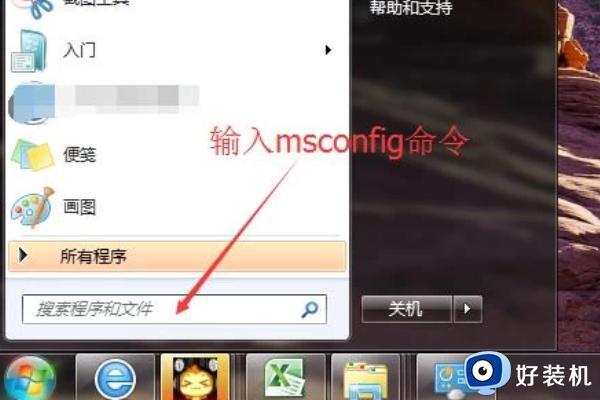
3、此时电脑桌面会弹出“msconfig.exe”程序,点击此程序。
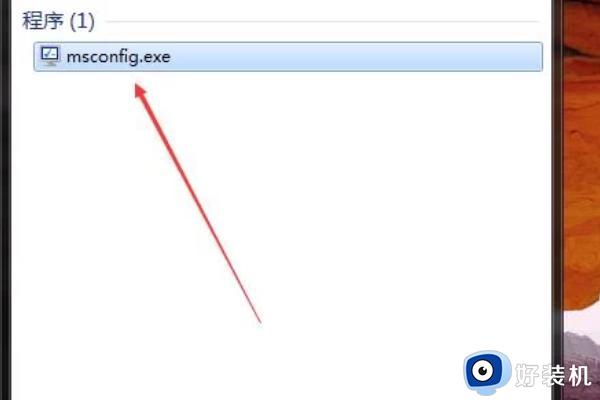
4、这时会弹出“系统设置”对话框,然后点击对话框上方的“启动”按键。

5、接着在“启动”页面找到需要关闭的程序,比如我要关闭下图中的“电脑管家”软件开机启动程序。选中电脑管家,然后点击对话框右下角的“全部禁用”按键。
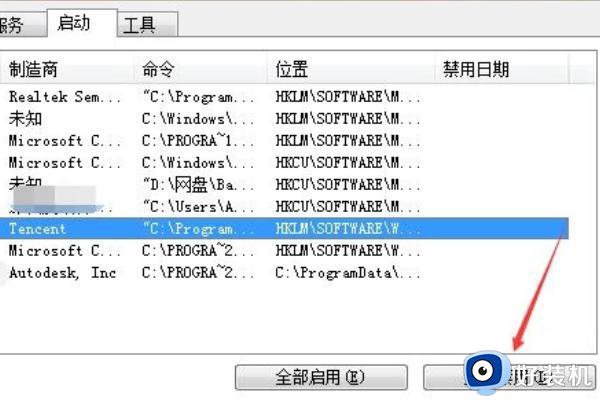
6、再点击“确定”即可。
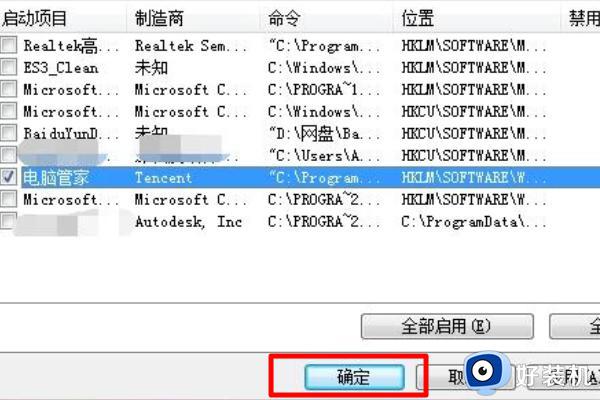
windows开机启动项一定会影响开机速度,关闭一些不必要的启动项可以加快开机速度,希望此教程能帮助到大家。
怎样删除windows开机启动项 安全删除windows开机启动项的方法相关教程
- 如何删除多余的windows启动项 删除电脑windows启动项的方法
- 电脑开机有个pe怎么删除 电脑开机pe启动项怎么删除
- windows如何查看开机启动项 windows怎么查看开机启动项目
- 电脑启动项怎么删除 电脑启动项删除方法
- 删除pe启动项的方法 如何删除pe启动项
- 设置开机项的图文教程 如何设置开机启动项
- windows日志文件怎么删除 如何删除windows日志记录
- 360启动项管理在哪 360如何管理开机启动项
- windows开机自启动管理在哪里 windows管理开机启动项的方法
- windows开机启动文件夹路径在哪 开机启动项在c盘哪个文件夹
- 电脑无法播放mp4视频怎么办 电脑播放不了mp4格式视频如何解决
- 电脑文件如何彻底删除干净 电脑怎样彻底删除文件
- 电脑文件如何传到手机上面 怎么将电脑上的文件传到手机
- 电脑嗡嗡响声音很大怎么办 音箱电流声怎么消除嗡嗡声
- 电脑我的世界怎么下载?我的世界电脑版下载教程
- 电脑无法打开网页但是网络能用怎么回事 电脑有网但是打不开网页如何解决
电脑常见问题推荐
- 1 b660支持多少内存频率 b660主板支持内存频率多少
- 2 alt+tab不能直接切换怎么办 Alt+Tab不能正常切换窗口如何解决
- 3 vep格式用什么播放器 vep格式视频文件用什么软件打开
- 4 cad2022安装激活教程 cad2022如何安装并激活
- 5 电脑蓝屏无法正常启动怎么恢复?电脑蓝屏不能正常启动如何解决
- 6 nvidia geforce exerience出错怎么办 英伟达geforce experience错误代码如何解决
- 7 电脑为什么会自动安装一些垃圾软件 如何防止电脑自动安装流氓软件
- 8 creo3.0安装教程 creo3.0如何安装
- 9 cad左键选择不是矩形怎么办 CAD选择框不是矩形的解决方法
- 10 spooler服务自动关闭怎么办 Print Spooler服务总是自动停止如何处理
